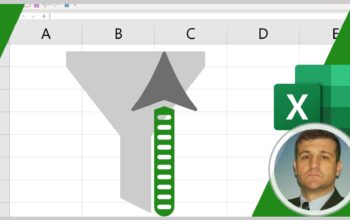Veja neste artigo como utilizar as configurações de tabelas dinâmicas para explorar uma das ferramentas mais utilizadas do Excel.
A tabela dinâmica é um dos recursos mais utilizados do Excel, pois permite a aplicação de filtros de maneira simples e intuitiva.
As possibilidades são muitas, mas neste capítulo vamos conhecer as principais configurações disponíveis e recomendadas em tabelas dinâmicas.
Tipos de configurações
Neste tópico não me preocupo com estilo e formato, pois vou falar de configurações importantes para o funcionamento da tabela dinâmica.
Opções da tabela dinâmica
As opções de tabela dinâmica são importantes, pois permitem a mudança de configurações muito utilizadas no Excel.
Para acessar as opções da tabela dinâmica posicione o cursor sobre uma tabela dinâmica, clique com o botão direito do mouse, e então escolha opções de tabelas dinâmicas.
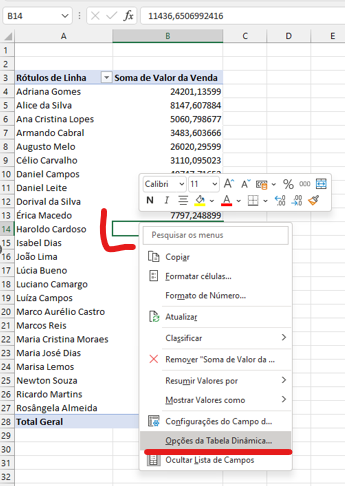
Este acesso pode ser feito pela faixa de opções clicando na guia análise de tabela dinâmica, e comando opções.
Depois de seguir este caminho surgirá a caixa opções da tabela dinâmica com diversas guias e opções disponíveis.
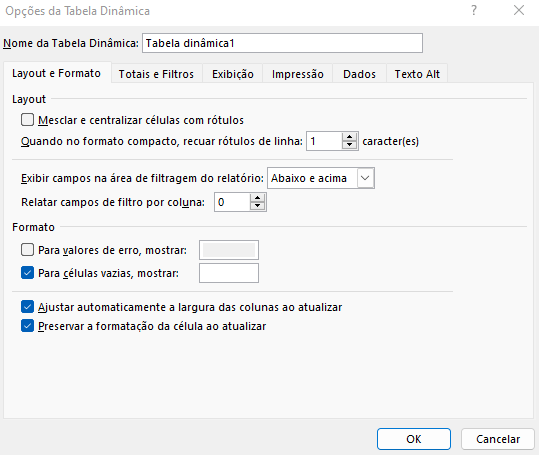
Ajustar automaticamente a largura das colunas ao atualizar
Logo na primeira guia existe uma configuração importante, pois é muito comum desmarcar o ajuste automático de uma tabela dinâmica.
Como padrão uma tabela dinâmica ajustar suas colunas e linhas automaticamente sempre que sofrer atualizações, mas basta desmarcar este item para que isso não aconteça.
É uma configuração interessante, pois a tabela dinâmica pode ser utilizada para relatórios fixos, então não podem mudar de tamanho.
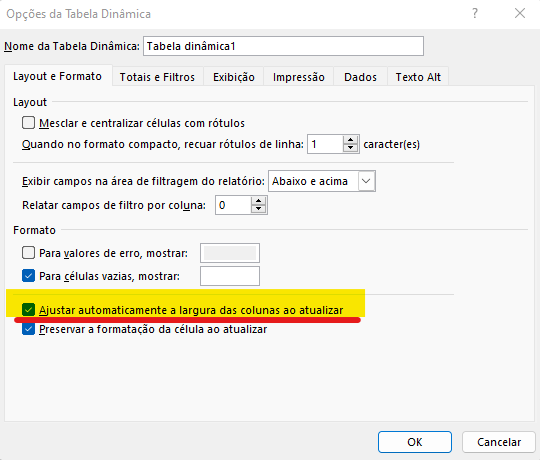
Números de itens retidos por campo
Esta configuração é interessante, pois como padrão a tabela dinâmica irá guardar itens mesmo que excluídos da base.
Para que isso não aconteça é simples, pois basta ir até a guia dados, e então mudar o número de itens retidos de automático para nenhum.
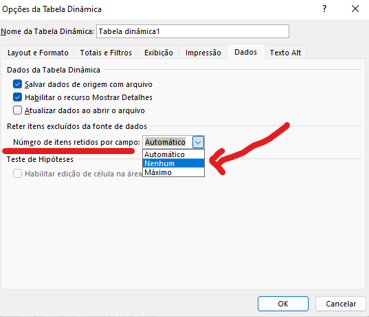
Gerar infodadostabelasdinamicas
Esta configuração é muito interessante, pois permite extrair dados de formas diferentes na tabela dinâmica.
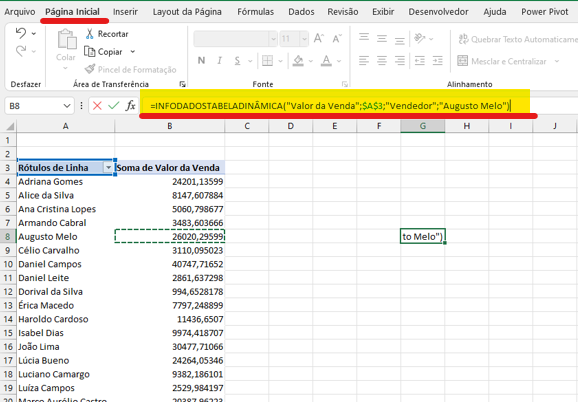
Como padrão esta configuração está marcada, ou seja, não permite a extração direta com fórmulas necessitando da função infodadostabelasdinamicas.
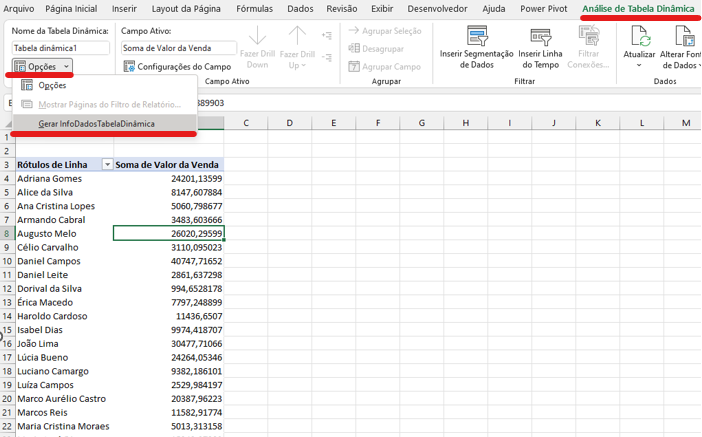
Existem várias outras configurações que impactam uma tabela dinâmica, mas estas são as que julgo mais importantes.
Ainda tem dúvidas de como utilizar as configurações de tabelas dinâmicas no Excel? Então veja como fazer passo a passo pelo nosso vídeo no Youtube:
-
CONTROLE FINANCEIRO FAMILIAR PRO
Veja neste artigo a Planilha de Controle Financeiro Familiar PRO, lançada em janeiro de 2021 com muitas novidades e melhorias
-
Nova Planilha Controle Financeiro Familiar 2025
Veja neste artigo todos os detalhes da nova planilha Controle financeiro familiar 2025 com recursos inteligentes para o total controle financeiro. A Planilha Controle Financeiro
-
COMO TRANSFORMAR HORA EM HORA DECIMAIS NO EXCEL
Veja neste artigo como transformar hora em hora decimal no Excel e aprenda com exemplos práticos. Transformar horas em formato decimal no Excel é uma
-
Dream Lab no Canva: Sua Imaginação Transformada em Imagens
Veja neste artigo como explorar o poder da IA com o Dream Lab, uma nova e poderosa ferramenta entregue pelo Canva. O Canva apresenta o

Empreendedor digital e especialista em finanças e controladoria